Googleスプレッドシートを使って日々のデータを整理している方必見!この記事では、Google Apps Script(GAS)を活用して、特定の条件でデータを抽出し、自動で並べ替える方法をわかりやすく解説します。例えば「食費」のデータだけを支払額の昇順でソートし、新しいシートに結果を出力するスクリプトを実際に作成。初心者の方でも簡単に実践できる手順を紹介しています。作業効率を大幅にアップさせるGASの活用術をぜひお試しください!
サンプルデータ
今、このようなデータが入っているとします。
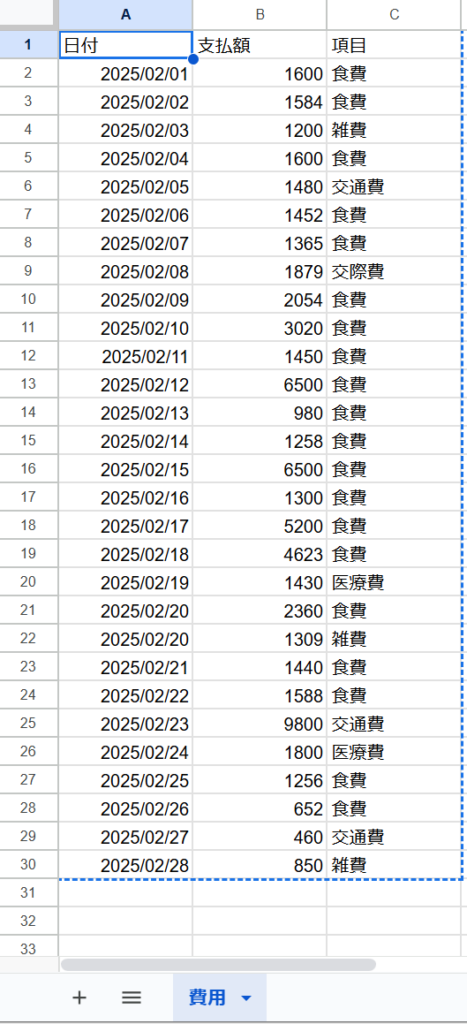
スクリプト
「拡張機能」から「Apps Script」を選択してください。
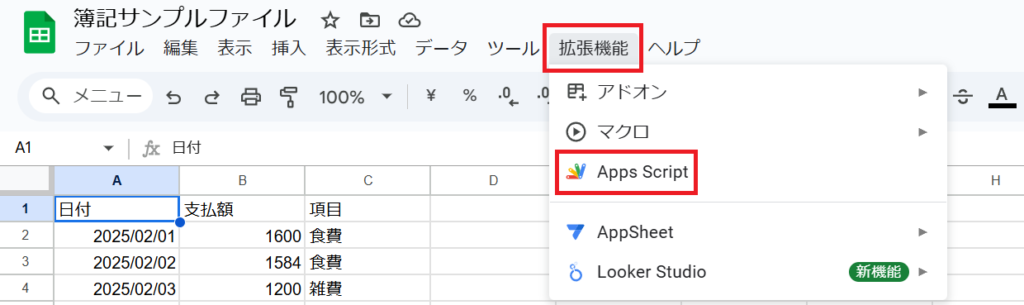
このスプレッドシートデータに基づいて、「食費」の支払額を少ない順に並び替えるGoogle Apps Scriptを作成する場合、以下のようなスクリプトを使用します。
function sortFoodExpensesToNewSheet() {
const spreadsheet = SpreadsheetApp.getActiveSpreadsheet();
const sourceSheet = spreadsheet.getSheetByName("費用"); // 元のデータが入っているシート
if (!sourceSheet) {
Logger.log("シート '費用' が見つかりません。");
return;
}
const data = sourceSheet.getDataRange().getValues(); // 全データを取得
const header = data[0]; // ヘッダー行(1行目)
const rows = data.slice(1); // データ部分(2行目以降)
// "食費"のデータを抽出
const foodExpenses = rows.filter(row => row[2] === "食費"); // "項目"列が"食費"の行を抽出
// 支払額(2列目)を基準に昇順ソート
foodExpenses.sort((a, b) => a[1] - b[1]);
// ヘッダーとソート済みデータを結合
const sortedData = [header, ...foodExpenses];
// 新しいシート "ソート結果" を取得または作成
let resultSheet = spreadsheet.getSheetByName("ソート結果");
if (!resultSheet) {
resultSheet = spreadsheet.insertSheet("ソート結果");
} else {
resultSheet.clear(); // 既存のデータをクリア
}
// ソート結果を新しいシートに書き込む
resultSheet.getRange(1, 1, sortedData.length,sortedData[0].length).setValues(sortedData);
Logger.log("食費のソート結果を 'ソート結果' シートに出力しました。");
}
「実行」をクリックしてください。

実行ログは下記のようになります。
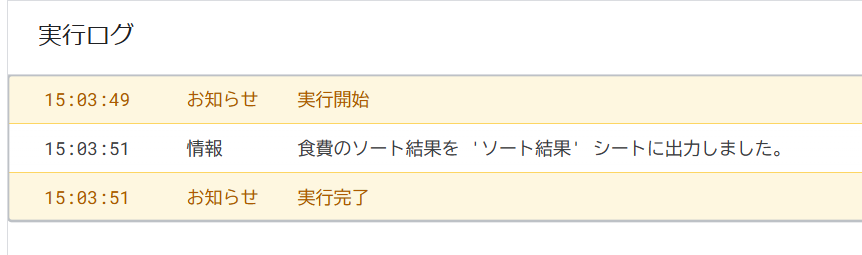
結果はこのようになります。
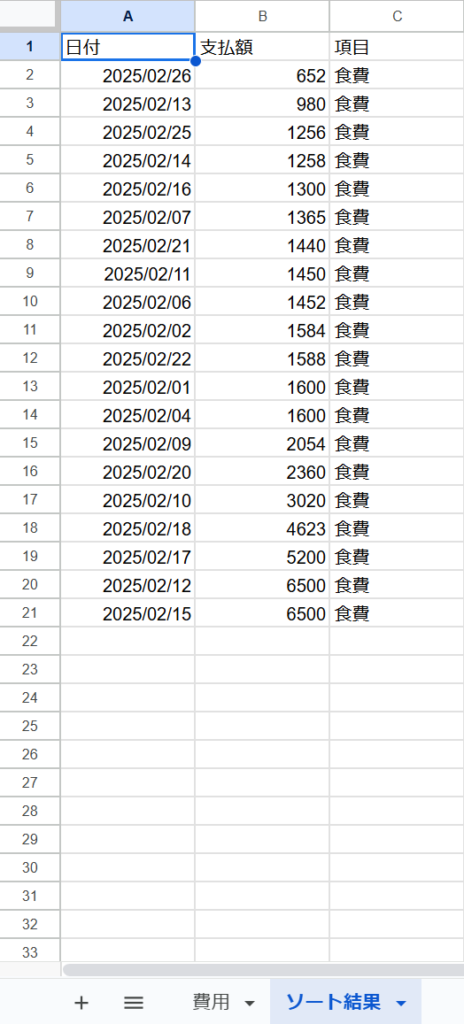
新しいシート名”ソート結果”に項目が”食費”となっているデータのみ支払額が少ない順に並べ替えられています。
スクリプトの説明
元データのシート名を指定
const sourceSheet = spreadsheet.getSheetByName("費用"); // 元のデータが入っているシート
if (!sourceSheet) {
Logger.log("シート '費用' が見つかりません。");
return;
}シート名「費用」を指定して元データのシートを取得します。
シートが存在しない場合のエラーチェックをしています。
スプレッドシートデータの取得
const data = sheet.getDataRange().getValues();
const header = data[0];
const rows = data.slice(1);getDataRange().getValues()
シート内の全データを2次元配列として取得。
data[0]
ヘッダー行(最初の行)を取得。
data.slice(1)
ヘッダー行を除いたデータ部分のみを取得
「食費」データの抽出
const foodExpenses = rows.filter(row => row[2] === "食費");filter()
配列から「項目」列(インデックス2)が「食費」である行だけを抽出。
支払額の昇順ソート
foodExpenses.sort((a, b) => a[1] - b[1]);sort()
配列を指定した条件で並べ替える。
比較関数:a[1] – b[1]
支払額(2列目)を基準に昇順(小さい順)に並べ替える。
新しいシート「ソート結果」の作成
let resultSheet = spreadsheet.getSheetByName("ソート結果");
if (!resultSheet) {
resultSheet = spreadsheet.insertSheet("ソート結果");
} else {
resultSheet.clear(); // 既存データをクリア
}シート「ソート結果」が存在する場合は既存データをクリアし、存在しない場合は新しく作成します。
データを新しいシートに書き込み
resultSheet.getRange(1, 1, sortedData.length, sortedData[0].length).setValues(sortedData);ソート結果を「ソート結果」シートに書き込みます。
注意点
元データのシート名が「費用」であることを確認してください。
「ソート結果」シートが既に存在する場合、その内容は上書きされます。
スクリプト実行後、結果が期待通りであるか確認してください。
使用手順
スクリプトを追加
Googleスプレッドシートで「拡張機能」→「Apps Script」を選択。
エディタに上記スクリプトを貼り付けて保存。
スクリプトを実行
スクリプトエディタで関数 sortFoodExpensesToNewSheet を選択し、実行。
結果確認
新しいシート「ソート結果」が作成され、食費のデータが支払額の少ない順に並べ替えられています。

![[商品価格に関しましては、リンクが作成された時点と現時点で情報が変更されている場合がございます。] [商品価格に関しましては、リンクが作成された時点と現時点で情報が変更されている場合がございます。]](https://hbb.afl.rakuten.co.jp/hgb/46090131.99a40637.46090132.bae8caa3/?me_id=1377649&item_id=10000308&pc=https%3A%2F%2Fthumbnail.image.rakuten.co.jp%2F%400_mall%2Fkumake01%2Fcabinet%2Famayahoo%2F07206663%2F08932207%2Fimgrc0093766494.jpg%3F_ex%3D400x400&s=400x400&t=picttext)

![[商品価格に関しましては、リンクが作成された時点と現時点で情報が変更されている場合がございます。] [商品価格に関しましては、リンクが作成された時点と現時点で情報が変更されている場合がございます。]](https://hbb.afl.rakuten.co.jp/hgb/2d25af67.8ac25c0c.2d25af68.417503a7/?me_id=1213310&item_id=18629357&pc=https%3A%2F%2Fthumbnail.image.rakuten.co.jp%2F%400_mall%2Fbook%2Fcabinet%2F7762%2F9784844397762.jpg%3F_ex%3D400x400&s=400x400&t=picttext)

